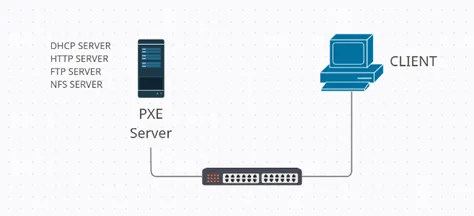
此文档由黄杰华同学提供技术支持,文献查找及功能实现均由黄杰华同学实现,本人进行仅对此搭建文档总结。
PXE(preboot execute environment)是由Intel公司开发的最新技术,工作于Client/Server的网络模式,支持工作站通过网络从远端服务器下载映像,并由此支持来自网络的操作系统的启动过程,其启动过程中,终端要求服务器分配IP地址,再用TFTP(trivial file transfer protocol)或MTFTP(multicast trivial file transfer protocol)协议下载一个启动软件包到本机内存中并执行,由这个启动软件包完成终端基本软件设置,从而引导预先安装在服务器中的终端操作系统。在Linux中有多种的安装方式:HD、USB、CDROM、PXE及远程管理卡等。在我们的系统运维的生涯中,经常要安装操作系统,然而我们维护的机器不是一两台而已,一般的企业服务器数量都在几十、几百、几千、甚至上万台。这么多的机器,如果人工的一台一台去安装,那我们这些运维人员,可能要把大部分时间都花费在了安装系统上,所以,我们一般都会建立一个PXE服务器,通过网络来批量部署系统。
参考文献:
DHCP+WDS+WIN7+萬能驅動部署教程(一)
DHCP+WDS+WIN7+萬能驅動部署教程(二)
DHCP+WDS+WIN7+萬能驅動部署教程(三)
部署步骤
搭建PXE服务器需所需前提工作为:安装Windows service 2016 系统、搭建DHCP服务器、WDS服务器、所制作或原版Windows系统、Windows boot.wim文件、无人值守系统xml文件。(暂未实现)
安装DHCP服务器
在安装windows service 2016基础上添加DHCP服务器并按照正常DHCP服务器进行配置。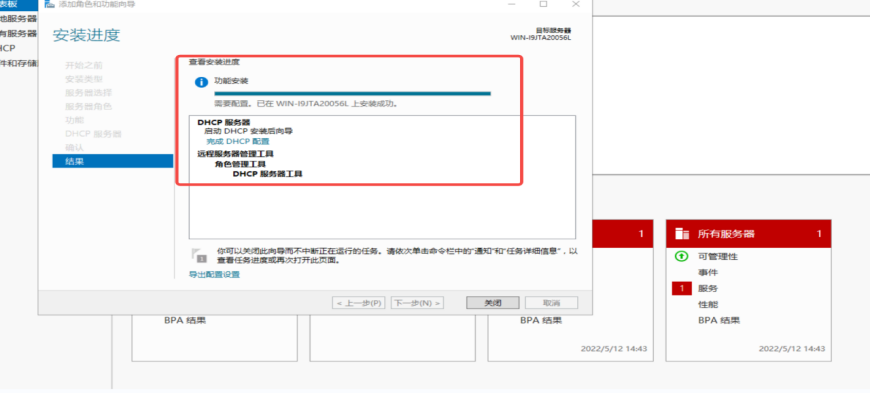
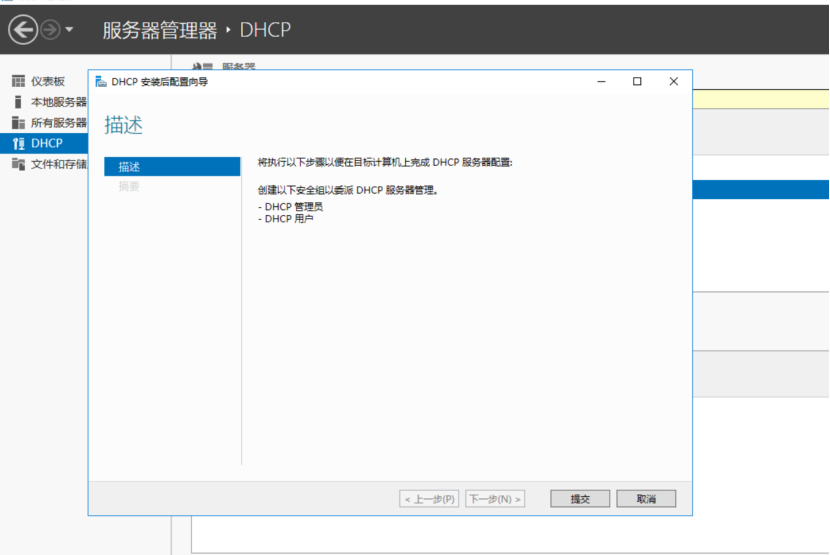
设置DHCP服务器
1)在所搭建DHCP中新建作用域。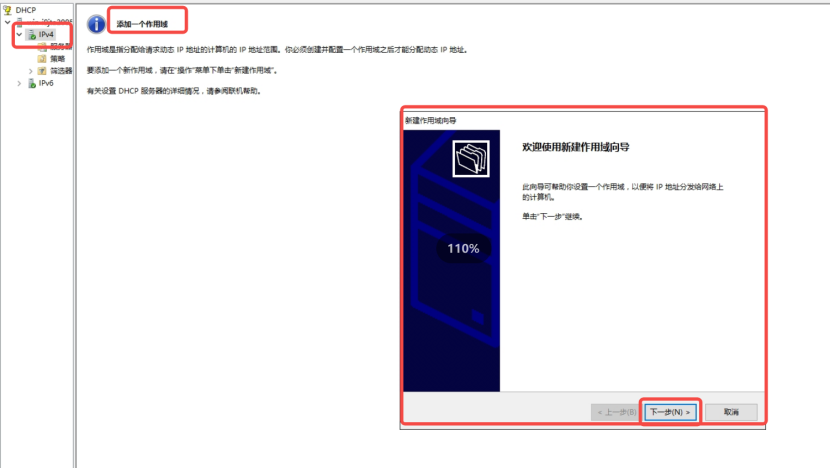
2)名称需写该DHCP网段,起始地址,结束地址及掩码可根据实际情况填写。
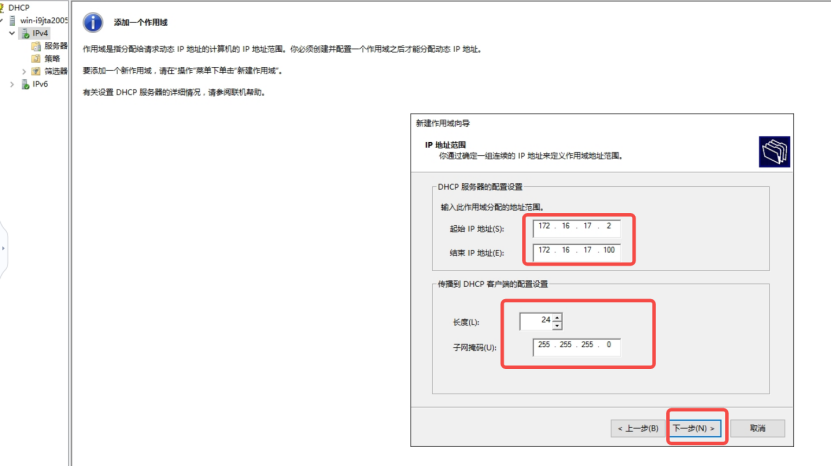
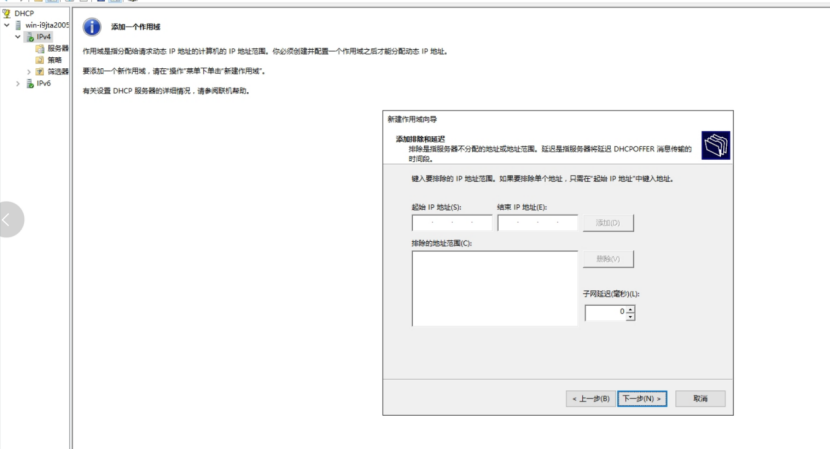
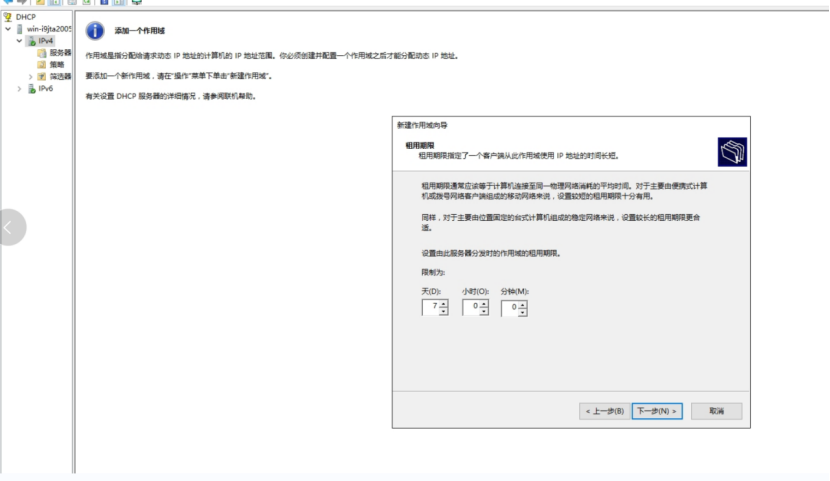
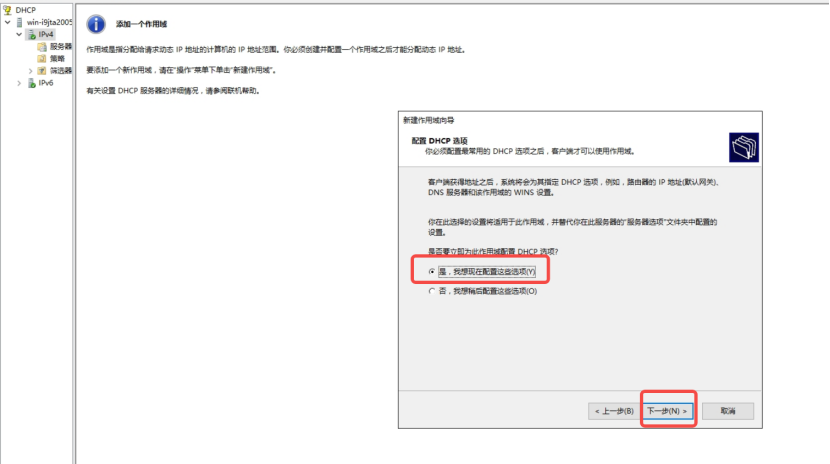
3)路由器默认网关填写此台机器IP地址。设置完毕后激活作用域。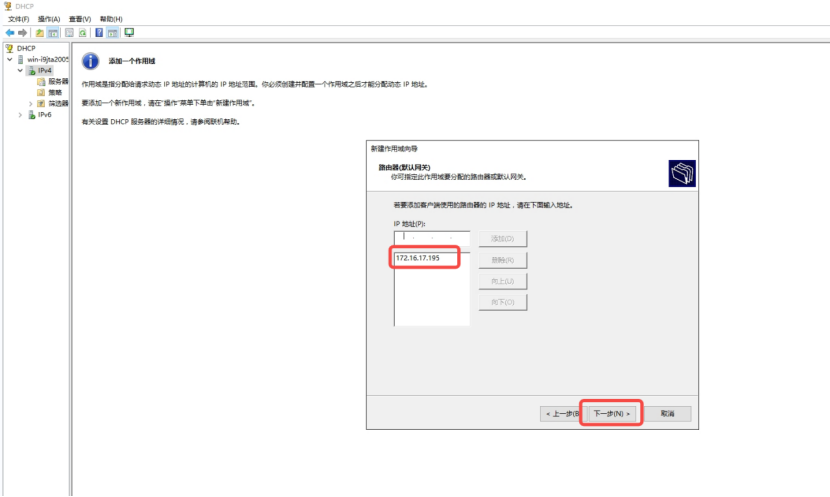
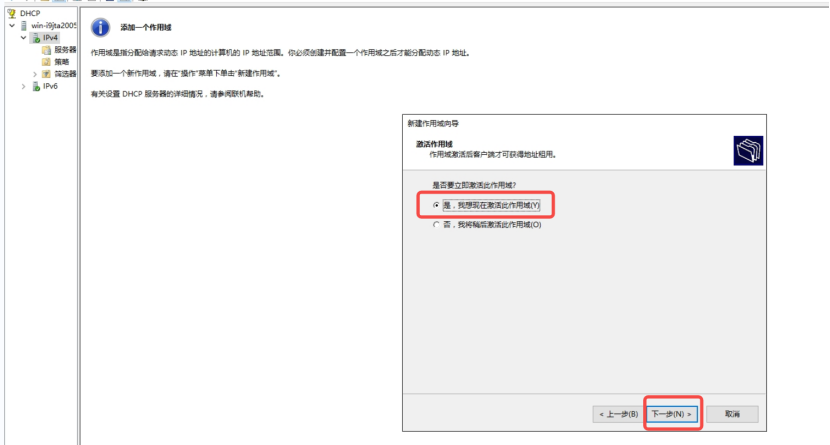
部署WDS服务器
设置完DHCP服务器后需安装WDS(Windows 部署服务),此步只需默认安装。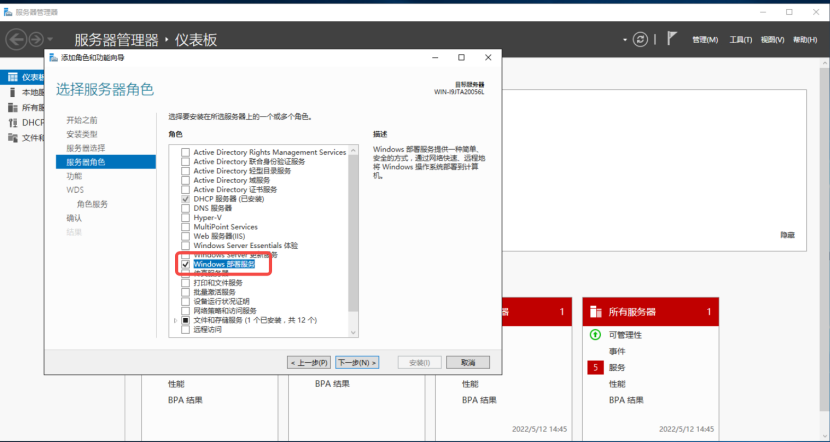
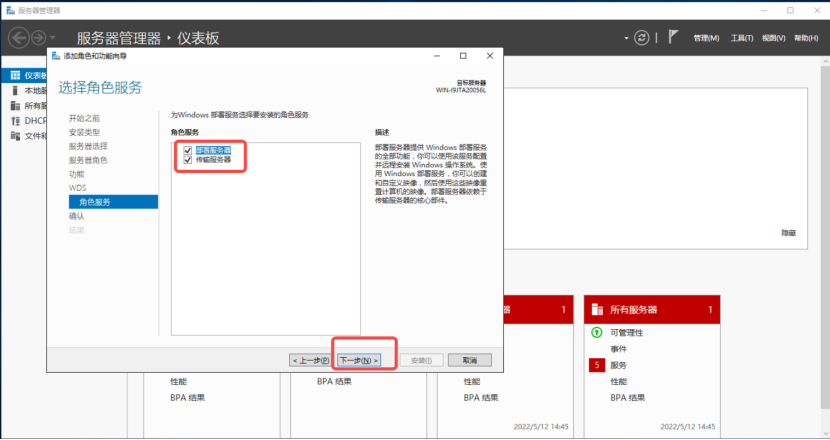
1)WDS部署完毕后需配置,选择【独立服务器】,点击【下一步】。
2)建立【独立服务器】后在另外磁盘中新建文件夹【RemoteInstall】,点击【下一步】(如在C盘创建并选择的话则会有提示,建议在新磁盘中创建此文件夹)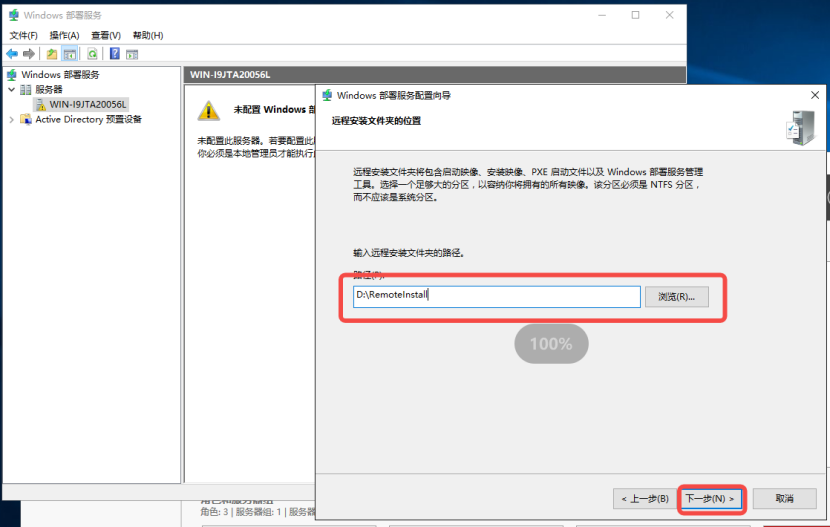
3)创建文件夹后勾选以下选项,点击【下一步】。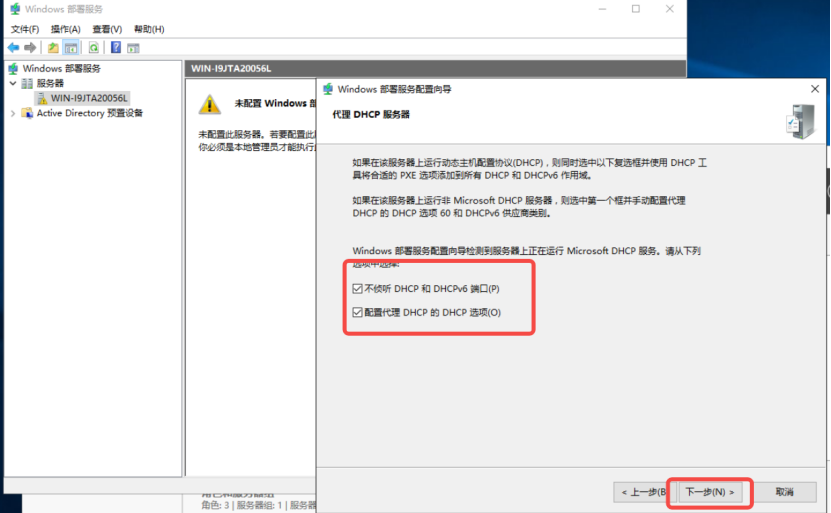
4)PXE服务器选项中选择【响应所有客户端计算机】,点击【下一步】,完成安装。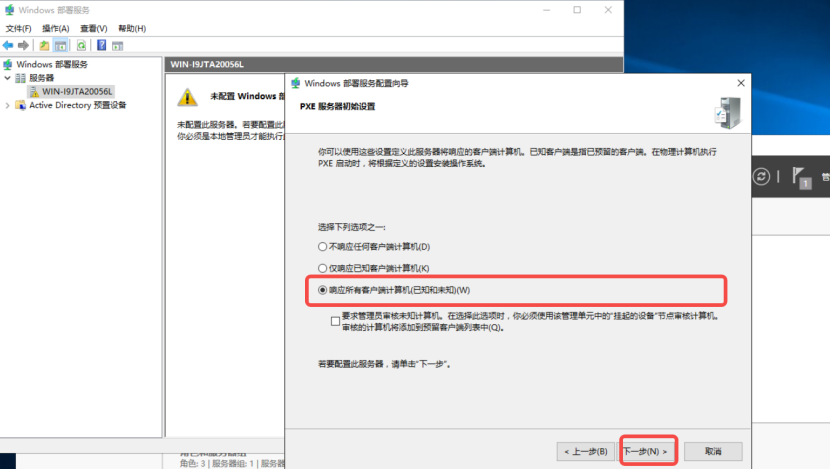
5)在【安装映像】中选择已封装完成系统(后缀为wim),此时系统将上传此系统。(后续PXE安装时则会安装此系统文件)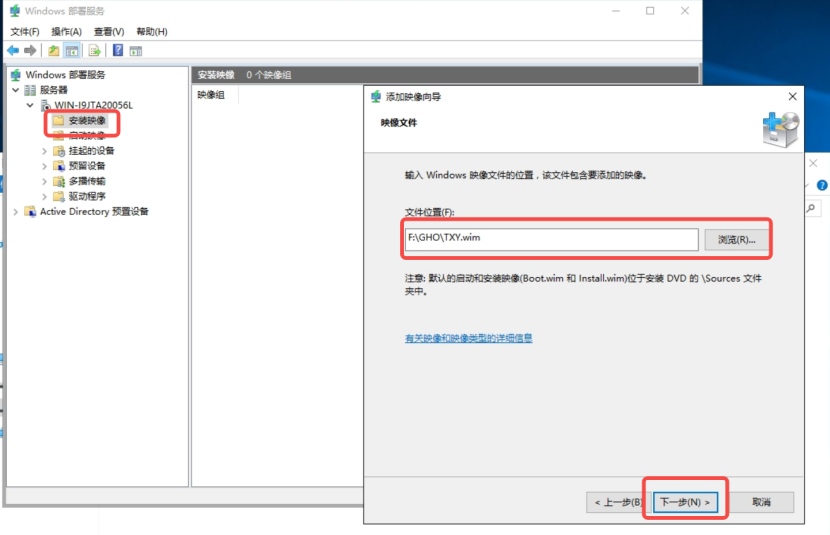
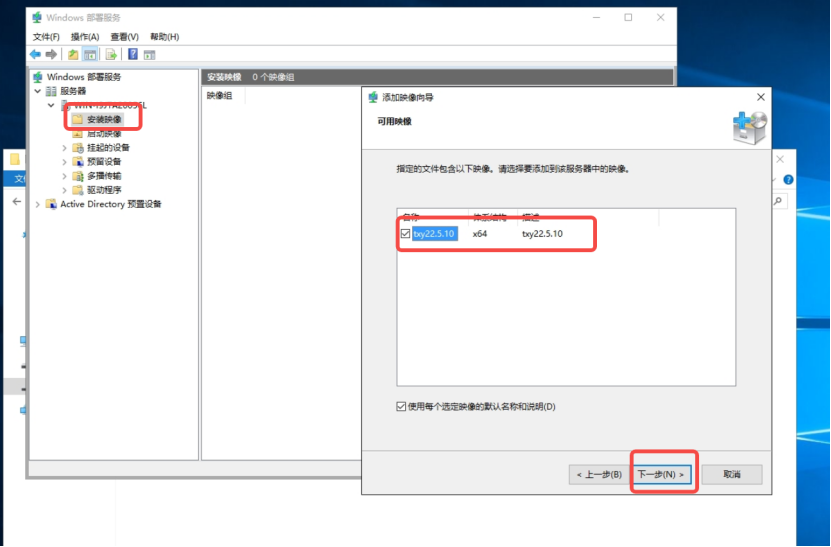
6)安装映像上传完毕后可选择【启动映像】,点击【下一步】。
7)此时需使用所封装镜像所用原始镜像,双击选择【sources】文件,复制该【boot】文件至新建磁盘并选择上传。(此文件做引导使用)后续则默认安装即可。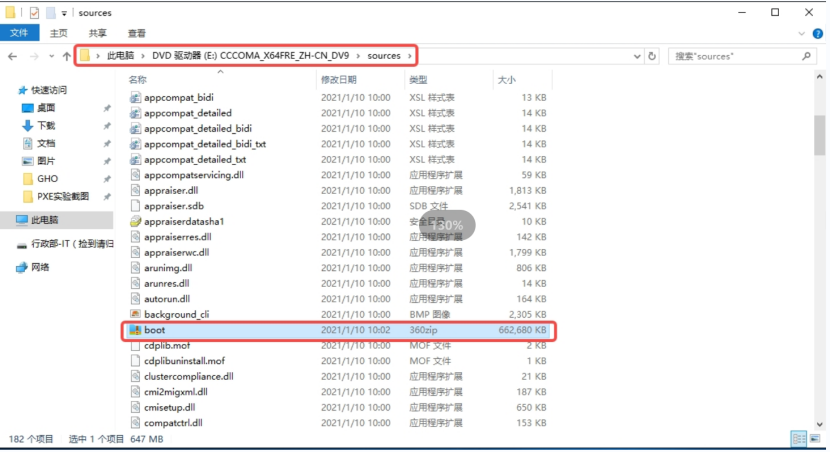
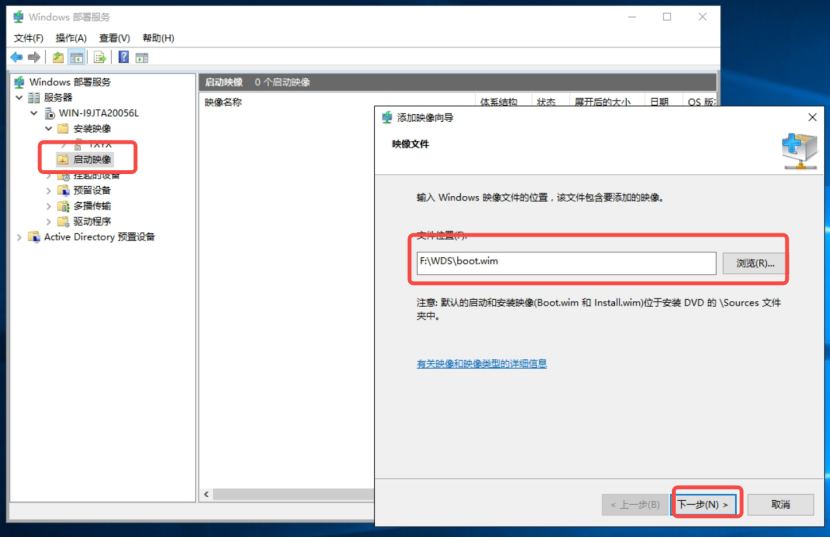
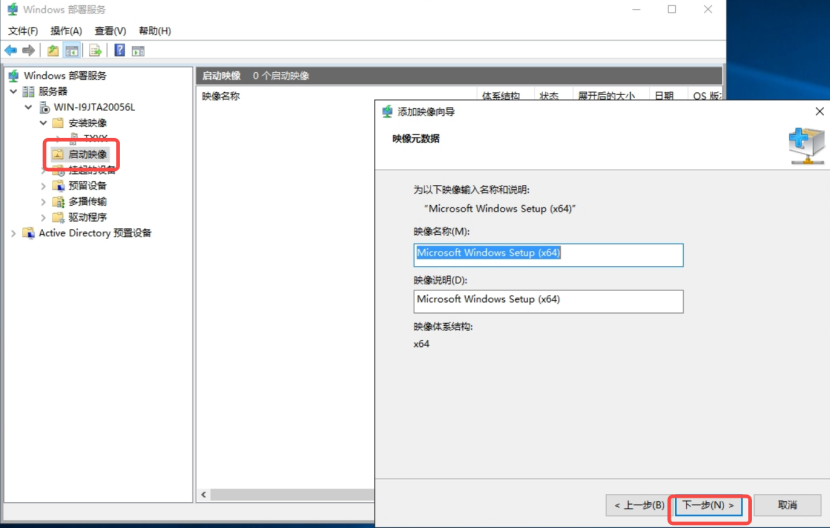
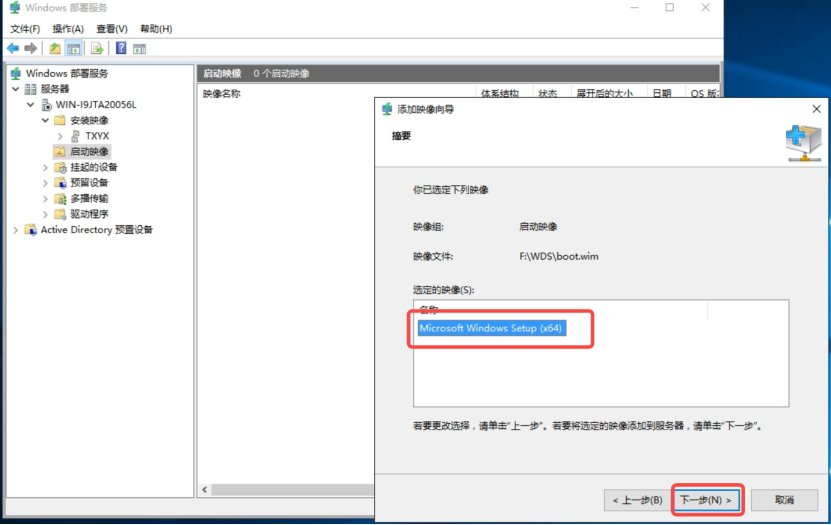
8)设置好【安装映像】及【启动映像】后,选择设置好服务器【右键】,选择【启动】两处【用户需要按F12键才能继续PXE启动】,并在【客户端】中选择【安装之后,不要将客户端加入域】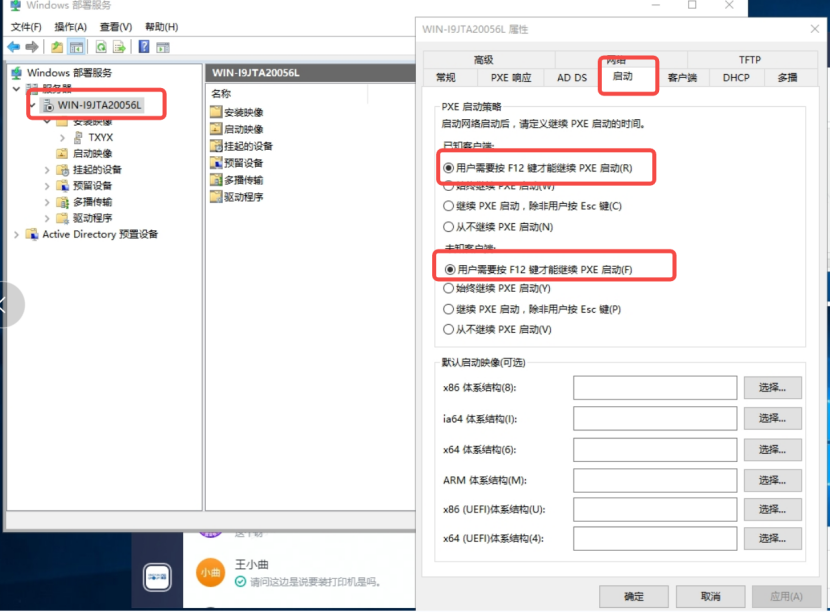
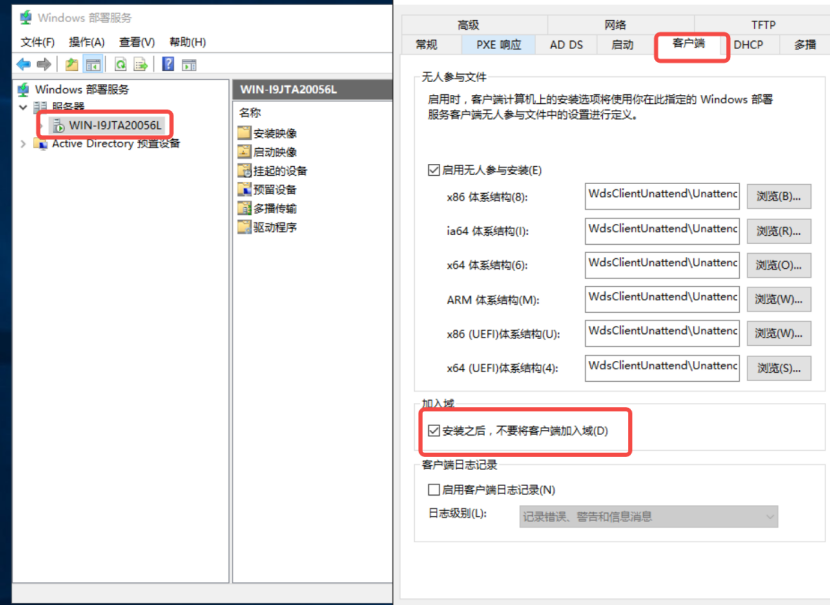
9)以上则PXE服务器部署完毕,可用网线与此主机直连(或使用主机与交换机直连多台连接),在需安装系统机器中打开网卡模式。弹出提示后需按F12键进入PXE系统安装。
本文由 yorickbao 创作,采用 知识共享署名4.0 国际许可协议进行许可。
本站文章除注明转载/出处外,均为本站原创或翻译,转载前请务必署名。